极速PE官网 > 帮助中心 >
win10显示后缀设置方法介绍
作者:pe系统 2016-10-25
最近微软推出win10系统,尽管win10的操作的界面有点不一样,但是windows的其他版本有的功能win10也有,当然WIN10系统和其它windows版本系统一样都有隐藏文件类型的扩展名的设置,其实文件扩展名也就是文件后缀名,系统默认的文件后缀名是隐藏状态的,那win10显示后缀的方法有哪些呢?其实关于win10后缀的方法很简单,下面就让系统之家小编给大家介绍关于win10显示后缀的方法吧。
1、用一个新建文件做一个测试,其他的也行

win10显示后缀设置方法介绍图1
2、打开我的电脑----在窗口中找到“查看”----“选项”
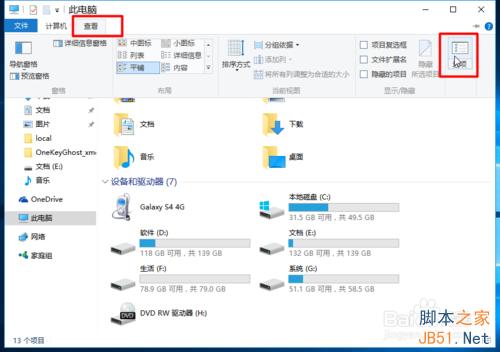
win10显示后缀设置方法介绍图2
3、此时进入文件夹选择框点击“查看”选项
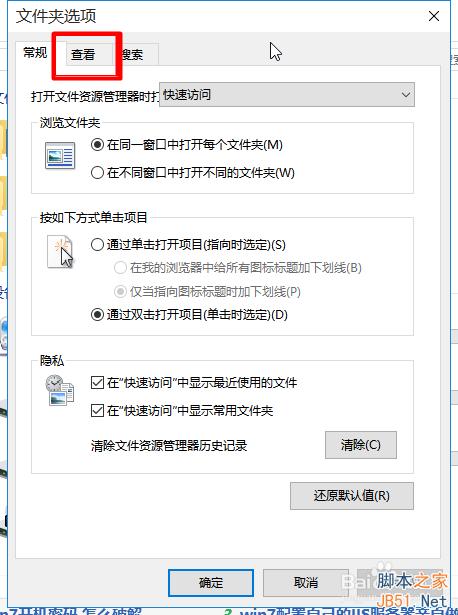
win10显示后缀设置方法介绍图3
4、紧接着往下滚动
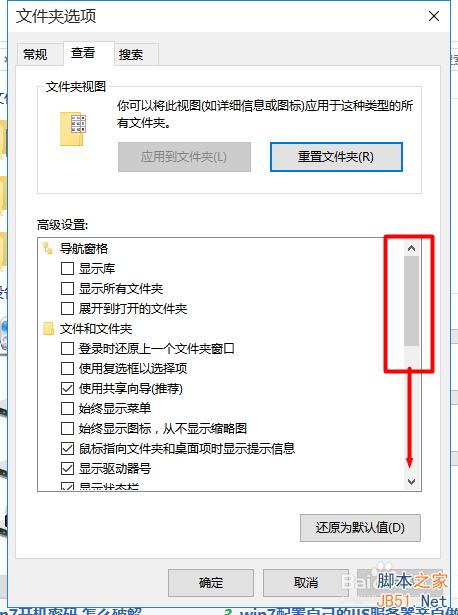
win10显示后缀设置方法介绍图4
5、此时看到一个选项(隐藏已知文件类型的扩展名)。 点击前面的复选框,确保去掉勾选。然后记得点击"应用"“确定”完成设置。
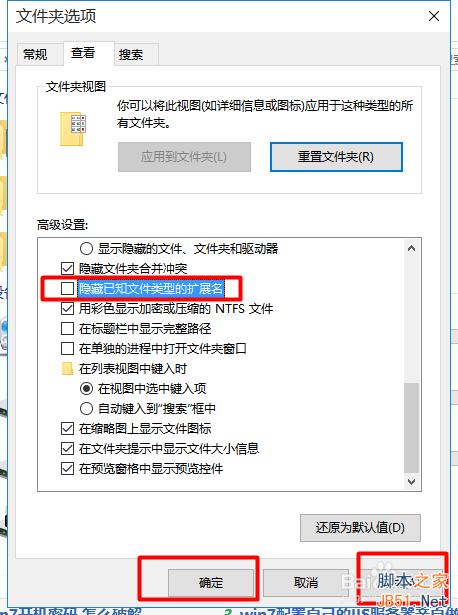
win10显示后缀设置方法介绍图5
6、最后看该文件的名字有一点隔开,点的后面就是该文件的后缀名。至此所有的文件的后缀名都会显示出来。

win10显示后缀设置方法介绍图6
关于win10显示后缀的方法到这里就全部结束了,相信大家通过上面win10显示后缀的解决方法其实是非常简单的,有需要win10显示后缀的方法朋友记得要赶紧学习起来哦,大家能够喜欢这篇文章,大家从上面看可能觉得图文教程有点多,但是实际操作起来没有几步的,好了,如果想了解更多的咨询敬请关注电脑公司系统官网吧。
摘要:那win10显示后缀的方法有哪些呢?其实关于win10后缀的方法很简单,下面就让小编给大家介绍关于win10显示后缀的方法吧.....
